Uplay - это онлайн-сервис компании Ubisoft, где можно играть в игры этого разработчика и скачивать новые игры.
Оверлей - это интерфейс, который позволяет получать дополнительные функции, не покидая игру. В uplay оверлей предоставляет доступ к сообществу, друзьям, достижениям и магазину.
Чтобы открыть оверлей в uplay, выполните следующие шаги:
- Запустите Uplay на компьютере.
- Выберите "Настройки" в верхнем меню.
- Выберите "Оверлей" в выпадающем списке.
- Убедитесь, что переключатель рядом с "Показывать оверлей в играх" включен.
- Нажмите на кнопку "Применить" и закройте окно "Настройки".
- Теперь, когда вы играете в любую игру в uplay, вы можете открыть оверлей, нажав комбинацию клавиш Shift+F2.
Когда оверлей открыт, вы можете увидеть список своих друзей, пригласить их в игру, принять приглашение от друга, общаться в чате, просматривать достижения, обновления и другую полезную информацию.
Теперь, когда вы знаете, как открыть оверлей в uplay, вы можете легко получить доступ к дополнительным функциям и взаимодействовать с сообществом игроков, не прерывая свою игру.
Установка программы Uplay на компьютер
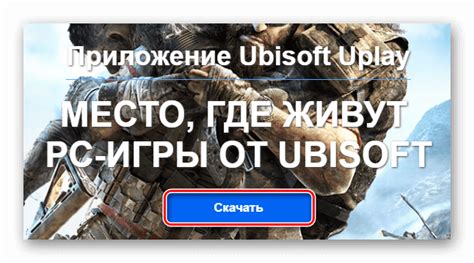
Uplay - цифровая платформа от Ubisoft для покупки и запуска игр на компьютере.
Чтобы установить Uplay, выполните следующие шаги:
- Перейдите на официальный сайт Ubisoft.
- Найдите раздел "Uplay" и перейдите на страницу загрузки Uplay.
- Нажмите "Скачать Uplay".
- Выберите файл для своей операционной системы и загрузите его.
- Запустите установку, следуя инструкциям.
После установки Uplay создайте учетную запись или войдите в существующую учетную запись Ubisoft и начните покупать и запускать игры от Ubisoft на своем компьютере.
Скачивание Uplay с официального сайта

Чтобы начать использовать Uplay, скачайте его с официального сайта, выполнив следующие действия:
- Откройте веб-браузер.
- Перейдите на официальный сайт Uplay по адресу https://www.ubisoft.com/.
- Найдите раздел, посвященный Uplay.
- Нажмите на ссылку для скачивания Uplay.
- Сохраните загрузочный файл Uplay на свой компьютер.
- Запустите процесс установки Uplay, дважды щелкнув по загрузочному файлу.
- Следуйте инструкциям на экране для завершения установки Uplay.
- После установки запустите Uplay для доступа к играм и другим функциям.
Теперь вы знаете, как скачать Uplay с официального сайта и начать использовать его на своем компьютере. Удачной игры!
Создание аккаунта Uplay
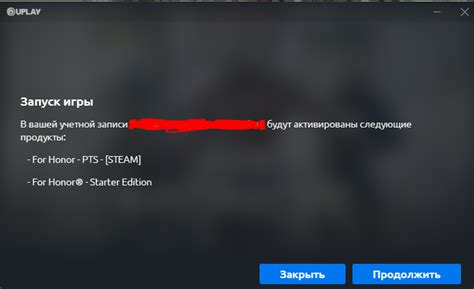
Вот пошаговая инструкция, как создать аккаунт Uplay:
- Откройте страницу регистрации Uplay. Для этого перейдите на официальный сайт Uplay и нажмите на "Зарегистрироваться" или "Создать аккаунт".
- Заполните форму регистрации. Укажите ваше имя, фамилию, электронную почту и придумайте пароль. Обязательно используйте буквы, цифры и специальные символы.
- Подтвердите свою электронную почту. После заполнения формы регистрации, вам придет письмо с подтверждением. Пройдите по ссылке в письме, чтобы активировать свой аккаунт.
- Завершите регистрацию. После подтверждения почты заполните оставшуюся информацию о себе, если потребуется.
Поздравляем! Теперь у вас есть аккаунт Uplay, с помощью которого вы можете открыть оверлей и наслаждаться играми и функциями, доступными на этой платформе.
Регистрация на сайте Uplay

Для регистрации на сайте Uplay, выполните следующие шаги:
- Откройте веб-браузер и перейдите на официальный сайт Uplay.
- На главной странице найдите кнопку "Зарегистрироваться" или "Создать аккаунт" и нажмите на нее.
- Введите свою электронную почту, придумайте пароль, выберите страну проживания.
- Прочитайте и принимайте пользовательское соглашение Uplay.
- Нажмите кнопку "Продолжить" или аналогичную.
- На указанную вами электронную почту придет письмо с ссылкой для подтверждения аккаунта.
- Откройте письмо и перейдите по ссылке для подтверждения аккаунта. Если ссылка не открывается, скопируйте ее в адресную строку браузера и откройте страницу вручную.
- Поздравляю, вы успешно зарегистрировались на сайте Uplay! Теперь вы можете войти в свой аккаунт, загружать игры и наслаждаться всеми возможностями платформы Uplay.
Не забудьте запомнить свои данные для входа в аккаунт на Uplay - электронную почту и пароль. Они понадобятся вам каждый раз при входе в аккаунт на сайте или в клиенте Uplay.
Покупка игры в Uplay

- Запустите программу Uplay на вашем компьютере.
- Войдите в свою учетную запись Uplay или зарегистрируйтесь, если у вас еще нет аккаунта.
- Перейдите в раздел "Магазин" или "Store" в главном меню Uplay.
- Найдите интересующую вас игру в каталоге игр и выберите ее.
- Ознакомьтесь с информацией об игре, доступными изданиями и ценами.
- Выберите издание игры и нажмите кнопку "Купить" или "Buy".
- Проверьте детали заказа, включая выбранное издание и цену, а затем нажмите кнопку "Оплатить" или "Proceed to Checkout".
- Выберите способ оплаты, введите необходимую информацию и завершите покупку.
- После завершения покупки игра будет автоматически добавлена в вашу библиотеку Uplay.
Теперь вы можете скачать и играть в приобретенную игру в Uplay!
Поиск и выбор игры

Для того чтобы начать поиск, вам необходимо кликнуть на значок лупы, который расположен рядом с логотипом Uplay. После этого откроется поле ввода, в которое вы сможете ввести название желаемой игры.
После ввода названия игры, Uplay начнет поиск и выведет вам результаты, которые соответствуют вашему запросу. Обратите внимание, что в поисковой выдаче могут отображаться как платные, так и бесплатные игры.
| Название игры | Цена |
|---|---|
| Assassin's Creed Valhalla | $59.99 |
| Far Cry 6 | $59.99 |
| Watch Dogs: Legion | $59.99 |
| The Division 2 | $49.99 |
Когда вы нашли интересующую вас игру, вы можете кликнуть на нее, чтобы получить дополнительную информацию. На странице игры вы сможете просмотреть трейлеры, ознакомиться с описанием игрового процесса и узнать о системных требованиях.
Также не забывайте проверять отзывы других игроков, чтобы получить представление о качестве игры и ее привлекательности для вас.
Когда вы решите купить игру, добавьте ее в корзину и перейдите к оформлению заказа. Uplay принимает различные способы оплаты, включая кредитные карты и Uplay Points.
Теперь, когда вы знаете, как искать и выбирать игры в Uplay, вы готовы начать игровые приключения. Удачи в поиске вашей следующей любимой игры!
Оплата и скачивание игры

Для начала выберите интересующую игру в оверлее Uplay и добавьте ее в корзину. Затем перейдите к оплате. Uplay предлагает различные способы оплаты: банковской картой, электронными деньгами или подарочным сертификатом. Выберите удобный для вас способ оплаты и введите необходимые данные.
После успешной оплаты игра будет добавлена в ваш аккаунт. Чтобы начать загрузку, откройте библиотеку игр в оверлее Uplay и нажмите "Скачать". Обратите внимание, что время загрузки зависит от скорости интернета.
По завершении загрузки игру можно будет запустить. Просто нажмите "Играть" в вашей библиотеке игр в оверлее Uplay.
| Преимущества оплаты в Uplay: | Недостатки оплаты в Uplay: |
| Удобство выбора способа оплаты | Некоторые сплаты могут быть недоступны в вашем регионе |
| Быстрая загрузка игры | Требуется наличие интернета для загрузки и активации |
| Возможность использования подарочных сертификатов |
| Возможны проблемы с оплатой при использовании некоторых способов |
Оплата и загрузка игры в оверлее Uplay - простой и удобный процесс, который позволяет вам быстро получить желаемое развлечение и насладиться новым геймплеем.
Запуск игры в Uplay

Для запуска игры в Uplay выполните следующие шаги:
- Откройте приложение Uplay на вашем компьютере.
- В верхней панели выберите раздел "Игры".
- Перейдите во вкладку "Все игры" или "Мои игры".
- Найдите нужную игру в списке.
- Кликните на игру для открытия ее страницы.
- На странице игры нажмите кнопку "Играть" для запуска.
После нажатия кнопки "Играть" может открыться клиентская программа (например, Steam) для загрузки игры. Если нет связанных программ, игра запустится прямо в Uplay.